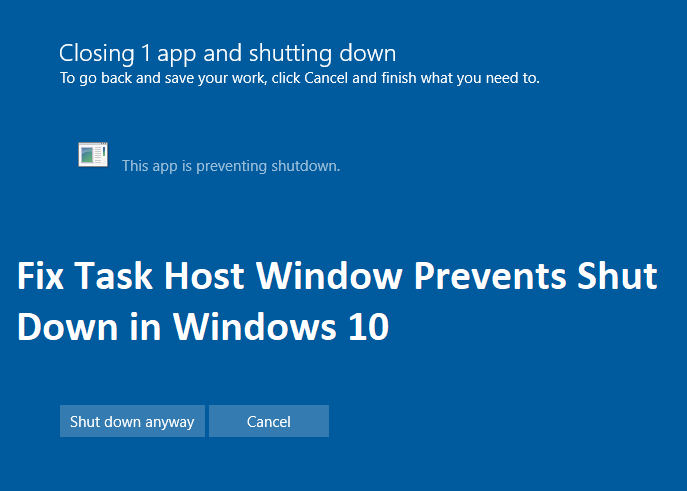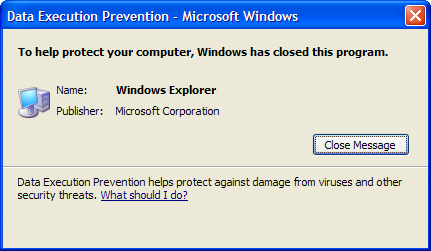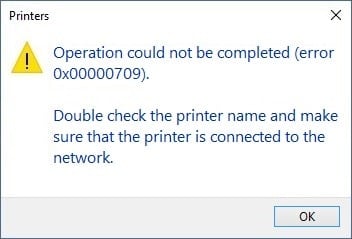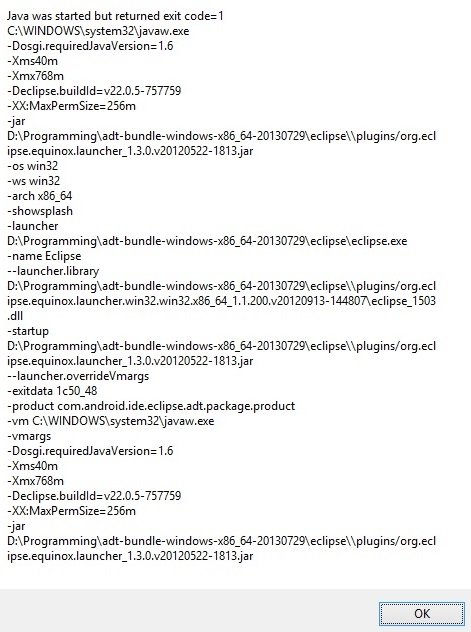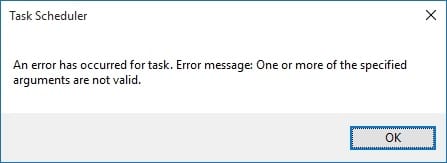
修复任务计划程序错误一个或多个指定参数无效:如果您有一个特定任务需要在登录 Windows 时触发,或者您设置了一些其他条件,但没有出现错误消息“任务名称出现错误。错误消息:一个或多个指定参数无效因此,这意味着任务调度程序缺少执行任务所需的参数。
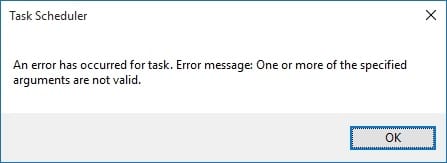
任务计划程序是 Microsoft Windows 的一项功能,可以安排在特定时间或特定事件之后启动应用程序或程序。但是,当任务计划程序收到不满足有效参数的任务时,它可能会抛出错误,这就是您在本例中得到的结果。因此,不浪费任何时间,让我们看看如何修复任务计划程序错误。使用下面的故障排除指南时,一个或多个指定的参数无效。
修复任务计划程序错误一个或多个指定参数无效
确保创建一个还原点,以防出现问题。
方法一:为任务设置适当的权限
1.按 Windows 键 + X,然后选择控制面板。
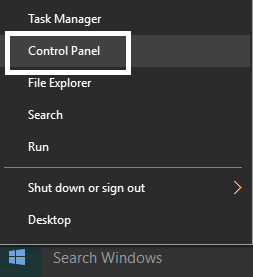
2.单击“系统和维护”,然后单击管理工具。
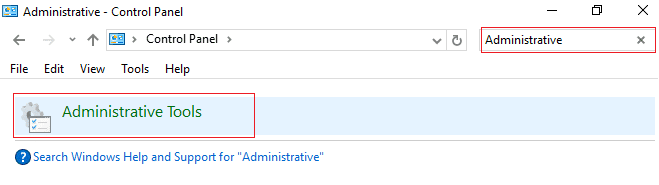
3.双击任务调度程序然后右键单击任务这是给出上述错误并选择特性。
4.在常规选项卡上,单击更改用户或组在安全选项中。
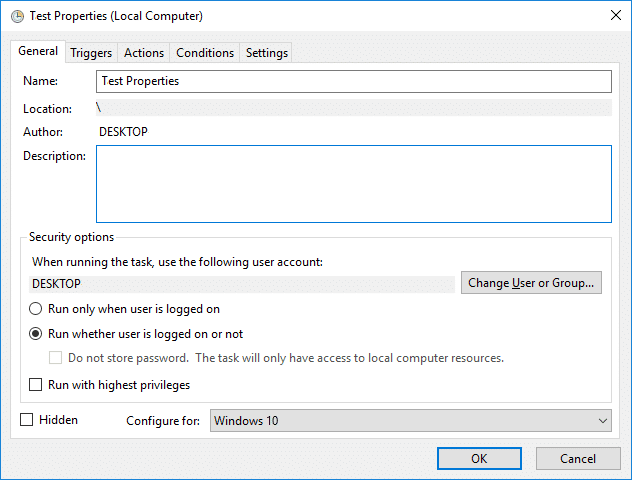
5.现在点击先进的在“选择用户或组”窗口中。
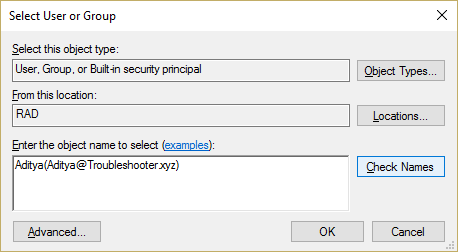
6.在高级窗口中,单击立即查找然后从列出的用户名中选择系统然后单击好吧。

7.然后再次点击好的成功将用户名添加到指定任务中。
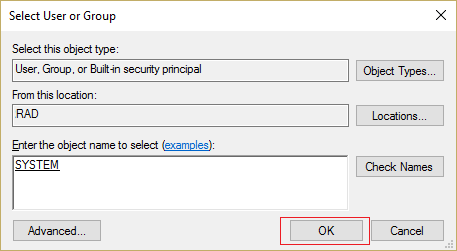
8.接下来,请务必检查“无论用户是否登录都运行。“
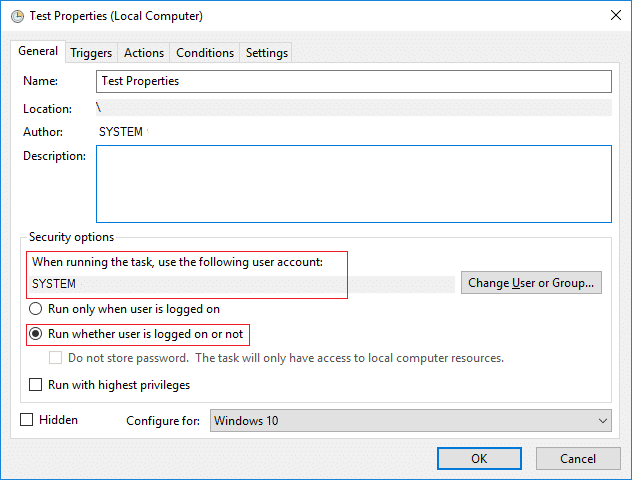
9.单击“确定”保存更改并重新启动 PC。
方法 2:向应用程序授予管理权限
1. 转到您尝试运行的应用程序任务调度程序。
2.右键单击该特定程序并选择特性。
3.切换到兼容性选项卡并选中“以管理员身份运行该程序。“
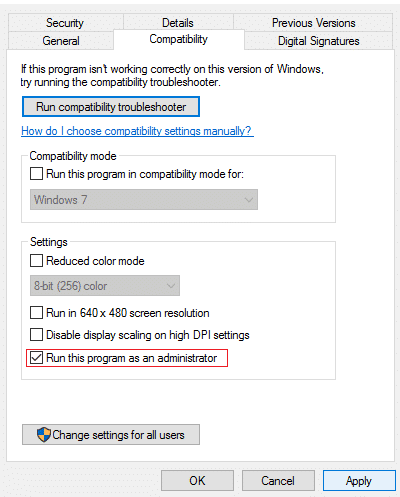
4. 单击“应用”,然后单击“确定”。
5.重新启动电脑以保存更改。
方法 3:运行 SFC 和 DISM
1.按 Windows 键 + X,然后单击命令提示符(管理员)。
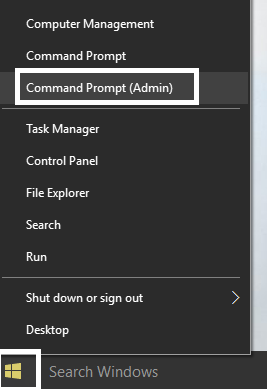
2.现在在cmd中输入以下内容并按回车键:
Sfc /scannow sfc /scannow /offbootdir=c: /offwindir=c:windows (If above fails)
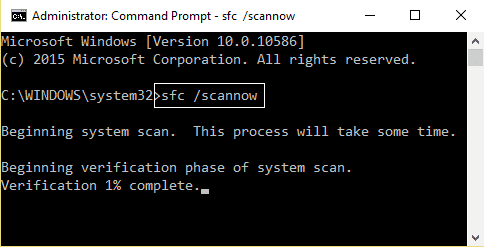
3. 现在在 cmd 中运行以下 DISM 命令:
DISM.exe /在线/清洁图像/Scanhealth
DISM.exe /在线/清理图像/ Restorehealth
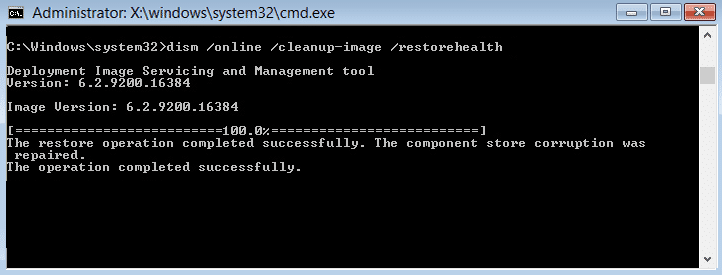
4.重新启动电脑以保存更改。
。
这就是你所完成的全部修复任务计划程序错误一个或多个指定参数无效但如果您对本指南仍有任何疑问,请随时在评论部分提问。


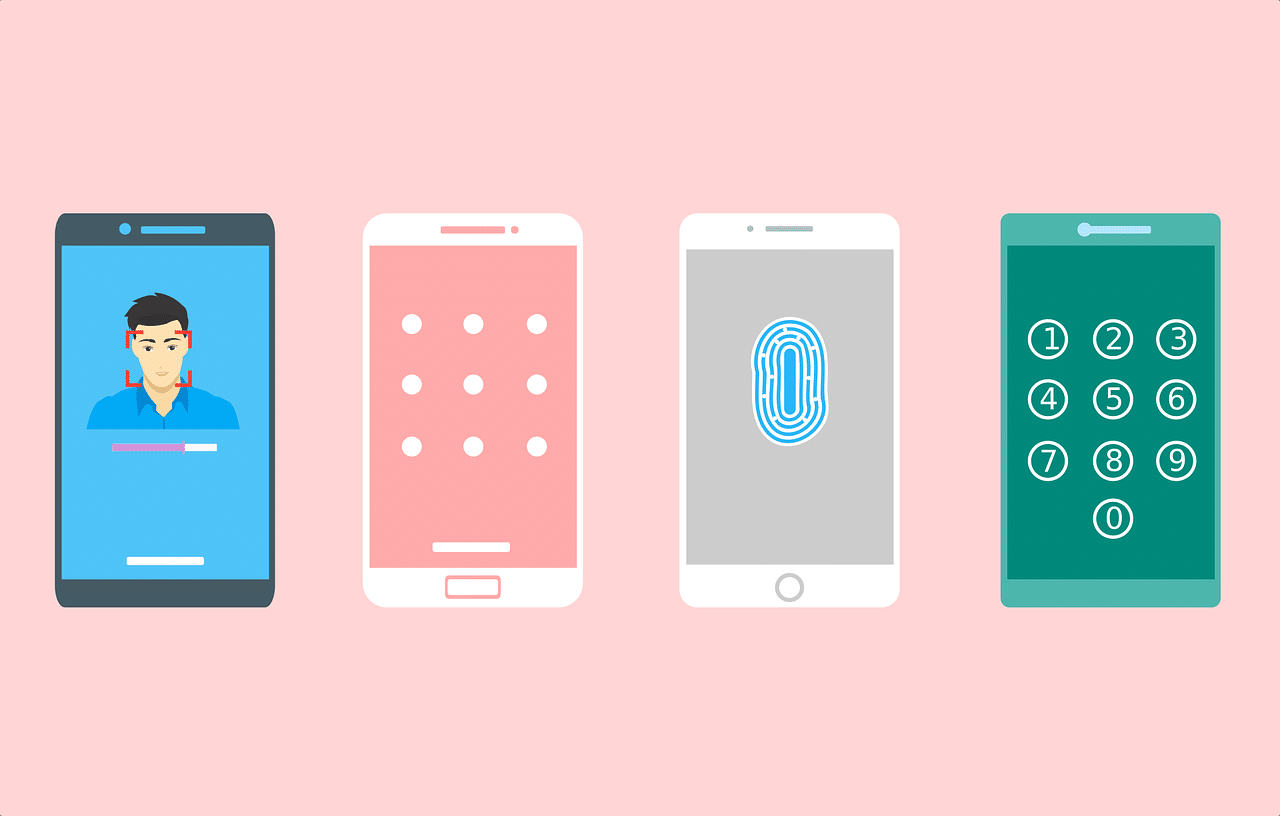
![反恶意软件服务可执行文件的 CPU 使用率过高 [已解决]](https://guid.recmg.com/tech/johnnie/wp-content/uploads/2022/01/1642667131_Alto-uso-de-CPU-del-ejecutable-del-servicio-antimalware-SOLVED.png)